
Ta programska oprema bo popravila pogoste napake računalnika, vas zaščitila pred izgubo datotek, zlonamerno programsko opremo, okvaro strojne opreme in optimizirala vaš računalnik za največjo zmogljivost. Zdaj odpravite težave z računalnikom in odstranite viruse v treh preprostih korakih:
- Prenesite orodje za popravilo računalnika Restoro ki je priložen patentiranim tehnologijam (patent na voljo tukaj).
- Kliknite Zaženite optično branje najti težave s sistemom Windows, ki bi lahko povzročale težave z računalnikom.
- Kliknite Popravi vse za odpravljanje težav, ki vplivajo na varnost in delovanje vašega računalnika
- Restoro je prenesel 0 bralci ta mesec.
Veliko Xbox ena uporabniki nedavno poročajo, da dobijo kodo napake 0x90010108. Če predpostavimo, da je to tudi vaš primer, boste potrebovali nekaj informacij, da to popravite.
Prvič, včasih je to napako v bistvu sprožil a Microsoftov strežnik težava. Vaša konzola ne more preveriti vašega knjižničnega medija zaradi težave s strežnikom. V tem primeru lahko le potrpite in dovolite Microsoftovim inženirjem, da opravijo svoje delo.
Lahko pa odpravite napake vdelane programske opreme in scenarije korupcije OS. Tu je kratek seznam rešitev, za katere se zdi, da delujejo za napako 0x90010108, zato jih ne odlašajte z uporabo.
Kaj lahko storim, ko dobim napako Xbox 0x90010108?
1. Izvedite popoln ponovni zagon sistema Xbox One

Medtem ko je sistem vklopljen, pritisnite in zadržite gumb za vklop na konzoli približno 8-10 sekund. To storite, dokler se konzola ne izklopi. Nato lahko znova pritisnete isti gumb in ta se bo zagnal in prikazal zeleni zagonski zaslon.
Ta postopek nikoli ne izbriše nobene igre ali podatkov, zato vas ni treba skrbeti. Če ročni ponovni zagon gumba iz kakršnega koli razloga ne deluje, ga lahko vklopite tudi na staromoden način.
Hitro izklopite konzolo, jo izključite, počakajte vsaj 10 sekund, vse priključite in ponovno vklopite. Prekrižajte prste in upajte, da koda napake 0x90010108 izgine!
2. Trdo ponastavite konzolo
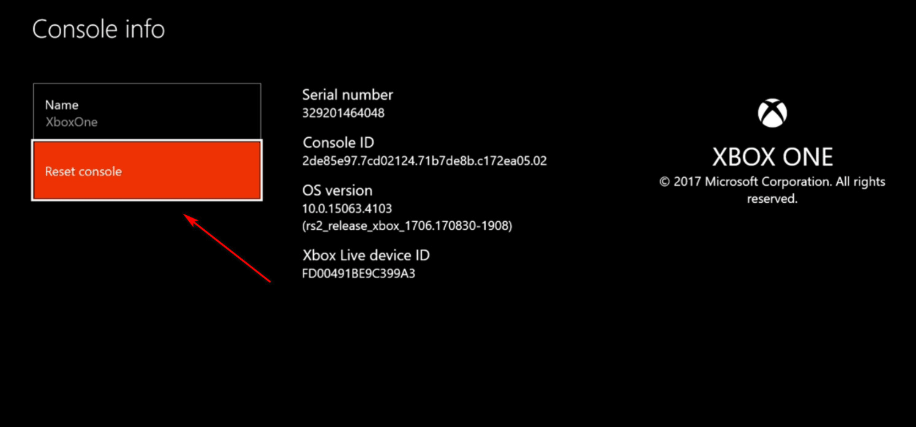
- Ko je konzola popolnoma vklopljena, pritisnite Gumb Xbox odpreti vodnik.
- Pomaknite se do Sistem> Nastavitve> Sistem> Informacije o konzoli.
- V meniju Info Console izberite Ponastavi konzolo.
- Na Želite ponastaviti konzolo?zaslon, izberite Ponastavite in obdržite moje igre in aplikacije.
- Udari Gumb X in konzola bo začela postopek ponastavitve na privzete nastavitve.
- Takoj ko se konča, se bo Xbox One samodejno znova zagnal.
Če metoda napajalnega cikla ne deluje ali deluje nekaj časa in se koda napake 0x90010108 ponovno prikaže, ne skrbite. Naslednje lahko uporabite tudi druge rešitve. Učinkovita rešitev je tudi trda ponastavitev konzole.
Uporaba popolnega ponovnega zagona pomeni, da so vaši podatki ohranjeni in ta postopek ni nujno drugačen. Ponastavili boste operacijski sistem konzole na tovarniške nastavitve, vendar boste igre in aplikacije morda varovali.
Vodič za Xbox One se ne bo odprl? Ne skrbite, imamo hiter način, da vam pomagamo.
3. Preverite stanje storitve Xbox Live
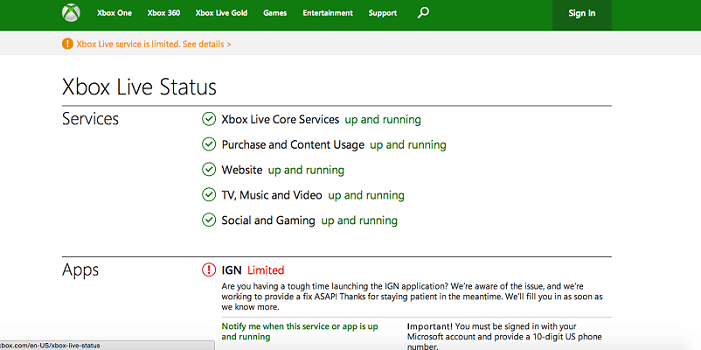
- Sprva pojdite na uradno osebo Stran s stanjem storitve Xbox Live.
- Stran bo prikazala, če storitev ni na voljo, pa tudi stanje vašega računa, družabnih omrežij in iger, Xbox TV, glasbe ali videa, aplikacij in še več.
- Prepričajte se, da vse Storitve Xbox Live so označene Običajno.
- Glede na trajanje izpada lahko vsakih 30 minut preverite novo posodobitev.
Ali ste prejeli isto napako? Nato razmislite o možnosti težave s strežnikom, ki preprečuje, da bi katera od zgornjih popravkov delovala. Če želite to potrditi, preverite stanje Xbox Live in preverite, ali osnovne storitve trenutno dobro delujejo.
Upajmo, da vam je ena od zgornjih rešitev delovala. Če imate kakršna koli vprašanja ali predloge, nam brez odlašanja pustite komentar spodaj!
 Še vedno imate težave?Popravite jih s tem orodjem:
Še vedno imate težave?Popravite jih s tem orodjem:
- Prenesite to orodje za popravilo računalnika ocenjeno z odlično na TrustPilot.com (prenos se začne na tej strani).
- Kliknite Zaženite optično branje najti težave s sistemom Windows, ki bi lahko povzročale težave z računalnikom.
- Kliknite Popravi vse odpraviti težave s patentiranimi tehnologijami (Ekskluzivni popust za naše bralce).
Restoro je prenesel 0 bralci ta mesec.
![Kako odpraviti napako AutoIt [Celoten vodnik]](/f/865cb5b26a7ce2a87e6abd08cf9accd6.png?width=300&height=460)

![Napaka posodobitve sistema Windows 10 0x800703f1 [FIX]](/f/8db32fd5bfb087c4073a291b0eb702dc.png?width=300&height=460)